
|
괄호 붙여주기
|
구속된 (참조) 치수에 괄호를 표시하거나 표시하지 않을 수 있습니다. 기본적으로 괄호 안에 표시됩니다.

|

|
치수 가운데 맞춤
|
치수 텍스트를 치수 보조선 사이로 끌어놓으면, 치수 텍스트가 치수 보조선 중심에 맞추어집니다.

|

|
검사 치수
|
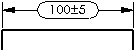
|

|
문자 오프셋
|
지시선을 사용하여 치수선에서 치수 문자를 오프셋합니다.
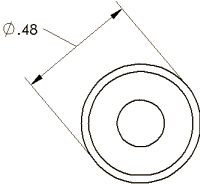
|
| |
텍스트
|
중앙 문자 상자 안에 치수가 자동으로 <DIM>과 함께 나타납니다. 문자 상자 안에 포인터를 두고 문자를 삽입합니다. <DIM>을 삭제하면, 값 추가(XX.XX)를 클릭하여 값을 다시 입력할 수 있습니다.
어떤 치수 유형은 자동으로 문자 줄이 추가되기도 합니다. 예를 들어, 카운터보어 구멍의 속성 표시기는 구멍의 지름과 깊이를 표시해줍니다 (<MOD-DIAM><DIM><HOLE-DEPTH>xx). 가공 마법사로 작성한 구멍의 속성 표시기의 정보는 가공 마법사로부터 표시됩니다.
속성 표시기 변수
대화 상자에서 텍스트를 편집하고 변수를 삽입 할 수 있습니다.
|
실선 지시선 및 정렬 텍스트가 있는 ISO 제도 표준 치수의 경우, 치수 텍스트 필드를 사용하여 텍스트를 치수선 위 또는 아래에 배치하거나 이중 치수 텍스트를 선형, 지름 및 반경 치수에 대한 치수선 위와 아래로 분할할 수 있습니다. 에서 도구이(가) 문서 속성(으)로 설정된 경우에만 텍스트를 분할할 수 있습니다. 실선 치수선 아래에서 두 번째 텍스트 상자를 사용합니다. 괄호와 검사 아웃라인이 서로 상단과 하단에 각각 적용될 수 있습니다.

|
| |
속성 표시기 순서 바꾸기
|
고급 구멍 도구를 사용하여 작성된 구멍의 속성 표시기 순서를 바꿉니다.

|
|
속성표시기 순서 바꾸기가 선택됨 |
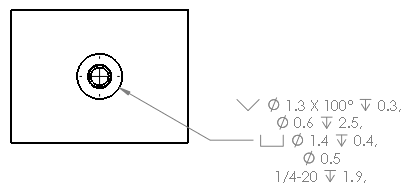
|
|
속성표시기 순서 바꾸기가 선택 취소됨 |
추가 텍스트를 포함하여 피처의 속성 표시기를 정의할 수 있습니다. 상단 텍스트 및 하단 텍스트에 포함할 텍스트를 입력합니다.  |
| |
근접 및 원거리 면의 메시지 전환
|
근점 텍스트 문자열과 원거리 텍스트 문자열을 전환하려면 선택합니다. |
| |
양쪽 맞춤
|
문자를 가로로 정렬하고 지시선을 세로로 정렬할 수 있습니다.
|
| |
기호
|
포인터를 클릭하여 표준 기호를 원하는 곳에 삽입합니다. 기호 라이브러리에 액세스하려면 기호 아이콘이나 기호 라이브러리를 클릭합니다. 심볼 라이브러리 사용하기를 참조하십시오.

|
| |
모따기 치수 표시
|
|
거리 X 거리 
|
|
|
거리 X 각도 
|
|
|
각도 X 거리 
|
|
|
C 거리 
|
45°의 모따기에만 사용됩니다.
|
|